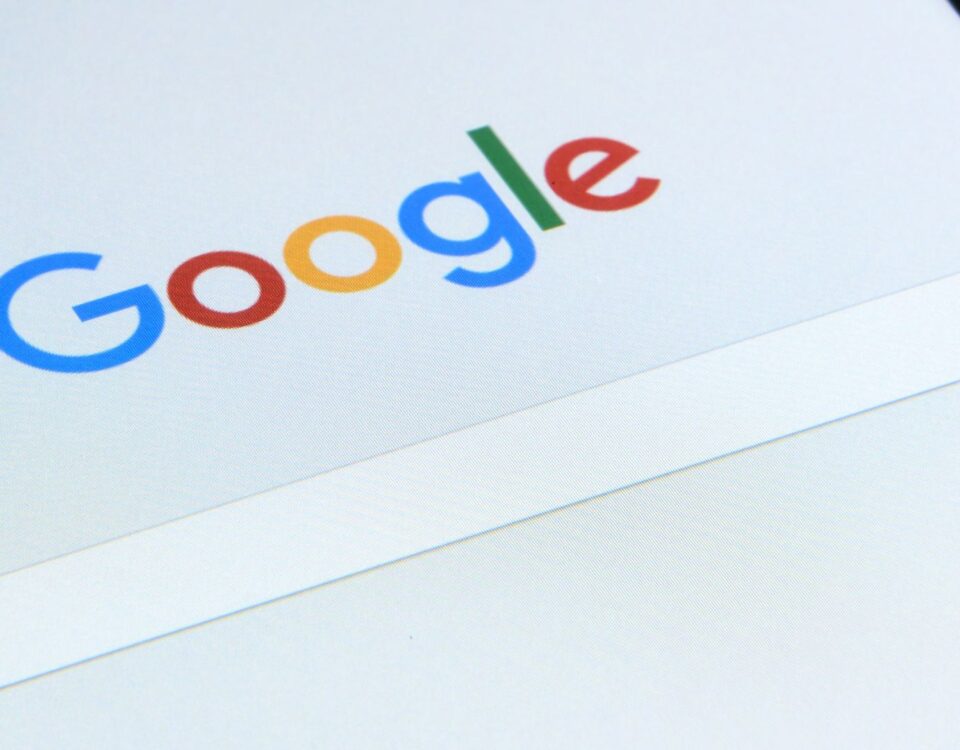Desafios para as escolas de 2030
24 de dezembro de 2021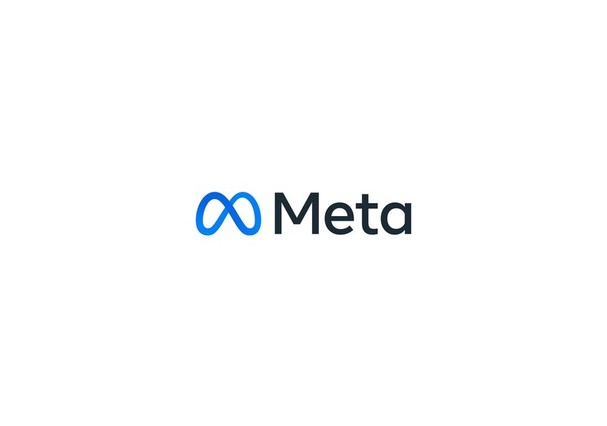
O que é o Metaverso
26 de dezembro de 2021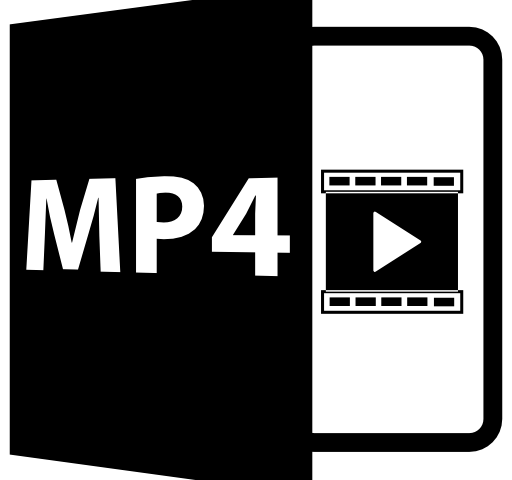
Como rodar mídias no formato MP4 em uma Amazon Fire TV? Esta dúvida pode parecer simples, mas é bem recorrente. E para conforto dos usuários da Amazon Fire TV Stick, a solução é muito simples.
Entre inúmeras opções, existe uma que é a mais indicada pela sua facilidade, e também por ser um aplicativo gratuito disponível na própria loja da Fire TV. Estamos falando do clássico VLC Player.
O procedimento é o seguinte:
APP VLC Player MP4
Acesse a loja de aplicativos (APPSTORE) e busque utilizando o seguinte termo: “VLC”.
Antes mesmo de concluir a digitação, já vai ser sugerido o termo de busca com o seguinte conteúdo: “VLC Player”. Então clique sobre ele, e faça o download e instalação do player na Fire TV. Uma vez o VLC Player instalado, clique em abrir e em seguida, conceda as permissões para que ele tenha acesso as mídias da sua Fire TV.
Para concluir a configuração e deixar a Fire TV pronta para rodar todos as mídias mp4 com o VLC Player, basta tentar abrir novamente o arquivo mp4. Caso tenha mais de um aplicativo disponível, escolha o VLC Player, e então, a opção SEMPRE. Assim, na próxima vez que for rodar uma mídia mp4 a Fire TV irá abrir automaticamente o VLC.
{{CODE_TV}}
{{CODE_G1}}
{{CODE1}}
{{CODE_G2}}
{{CODE3}}